
Kao i bilo koji drugi objekt u kući, jedinica računalnog sistema može se začepiti prašinom. Pojavljuje se ne samo na njegovoj površini, nego i na komponentama koje se nalaze unutar. Naravno, morate redovno obavljati čišćenje, u protivnom će se rad uređaja svakodnevno pogoršavati. Ako nikada niste očistili računar ili laptop ili to niste učinili prije više od šest mjeseci, preporučujemo vam da pogledate ispod poklopca svog uređaja. Velika je vjerovatnost da ćete tamo pronaći ogromnu količinu prašine, koja degradira PC.
Glavna posljedica računala zagađenog prašinom je kršenje rashladnog sustava, što može dovesti do stalnog pregrijavanja i pojedinih komponenti uređaja i cijelog sustava. U najgorem slučaju procesor ili video kartica mogu izgorjeti. Srećom, zahvaljujući modernoj tehnologiji, to se događa prilično rijetko, jer programeri u svojim proizvodima sve više primjenjuju funkciju isključivanja u nuždi pri visokim temperaturama. Ipak, ovo nije razlog da se zanemari zagađenje računara.

Prilično važan faktor je koji određeni uređaj posjedujete. Činjenica da se čišćenje laptopa bitno razlikuje od sličnog procesa s računarom. U ovom ćete članku pronaći upute za svaku vrstu uređaja.
Postupak čišćenja sistemske jedinice stacionarnog računara
Proces čišćenja desktop računara od prašine sastoji se od nekoliko faza, o kojima će biti govora u ovom odeljku. Općenito, ova metoda nije previše složena, ali ne može se nazvati jednostavnom. Ako se u potpunosti pridržavate uputa, tada ne bi trebalo biti poteškoća. Prvi korak je priprema svih alata koji mogu tokom postupka, a to su:
- Skup odvijača koji su prikladni za vašu sistemsku jedinicu za demontažu uređaja;
- Male i meke četke za teško dostupna mjesta;
- Gumica;
- Gumene rukavice (po želji);
- Usisavač.
Jednom kada su svi alati spremni, možete nastaviti.
Pazite ako nemate iskustva sa demontažom i sastavljanjem ličnog računara, jer svaka greška može postati kobna za vaš uređaj. Ako niste sigurni u svoje sposobnosti, bolje je da se obratite servisnom centru, gdje će za malu naknadu učiniti sve za vas.
Demontaža i primarno čišćenje računara
Prvo morate ukloniti bočni poklopac sistemske jedinice. To se postiže posebnim vijcima koji se nalaze na stražnjoj strani uređaja. Prirodno, prije početka rada morate potpuno isključiti računar iz struje.

Ako ste posljednji put čistili računar, u tom trenutku će se pred vama otvoriti ogromne debljine prašine. Prvo što treba učiniti je riješiti ih se. Običan usisavač može najbolje podnijeti ovaj zadatak u koji se može usisati većina prašine. Pažljivo ih pređite po cijeloj površini dijelova. Pazite da ne dodirnete matičnu ploču i ostale elemente sistemske jedinice čvrstim predmetima, jer to može oštetiti hardverske komponente.

Pošto će se ovo završiti, možete prijeći na sljedeće korake. Za pravilno i kvalitetno čišćenje potrebno je odspojiti sve komponente jedan od drugog, a zatim raditi sa svakom od njih zasebno. Opet, budite izuzetno oprezni. Ako niste sigurni da sve možete sastaviti natrag, bolje je kontaktirati servisni centar.

Demontaža se odvija odvrtanjem svih vijaka koji drže komponente. Takođe, u pravilu postoje posebni zasuni na koje je ugrađena RAM memorija ili hladnjak za procesor. Sve ovisi isključivo o pojedinačnoj konfiguraciji uređaja.
Kuleri i CPU
U pravilu se najveća količina prašine nakuplja u ventilatoru i hladnjaku uključenom u sistem hlađenja procesora. Stoga je čišćenje ove komponente računala najvažnije. Trebat će vam prethodno pripremljena četka, kao i usisivač. Da biste uklonili hladnjak, potrebno je otpustiti zasun na kojima se drži.

Temeljito ispuhajte radijator sa svih strana tako da se prašina koja se nije slegla ne odnese. Zatim slijedi četkica s kojom možete ući u svaki element rešetke i savršeno je očistiti. Usput, pored usisavača možete koristiti i gumenu žarulju ili limenku komprimiranog zraka.

Sam procesor nije potrebno uklanjati s matične ploče. Dovoljno je samo obrisati njegovu površinu, kao i područje oko nje. Uzgred, ovaj postupak se osim čišćenja računara od prašine najbolje kombinuje sa zamenom termalne paste. O tome kako se to radi razgovarali smo u zasebnom članku
Pročitajte još: Naučite primjenjivati termičku mast na procesor

Također vrijedi obratiti pažnju na potrebu podmazivanja svih navijača. Ako ste prije toga primijetili dodatni šum tokom rada na računalu, sasvim je moguće da je došlo vrijeme za podmazivanje.
Lekcija: Podmazivanje CPU hladnjaka
Napajanje strujom
Da biste uklonili napajanje iz sistemske jedinice računara, morate odvrnuti vijke koji se nalaze na stražnjoj strani. U ovom trenutku sve kablove koji dolaze iz napajanja treba odvojiti od matične ploče. Tada ga samo dobija.

S napajanjem sve nije tako jednostavno. To je zbog činjenice da se mora ne samo isključiti s matične ploče i ukloniti iz sustava, već i rastaviti. To se može učiniti pomoću posebnih vijaka postavljenih na njenoj površini. Ako ne, pokušajte da otkinete sve naljepnice i pogledajte ispod njih. Tamo se često postavljaju vijci.

Dakle, blok se rastavlja. Općenito, tada se sve događa po analogiji sa radijatorom. Prvo otpustite sve usisavačem ili kruškom kako biste se riješili nestabilne prašine koja se pojavila ne tako davno, nakon čega radite četkom, čineći svoj put do teško dostupnih mjesta uređaja. Pored toga, možete koristiti limenku komprimiranog vazduha, koja se također nosi sa zadatkom.

RAM-a
Proces čišćenja RAM-a malo se razlikuje od onog za ostale komponente. To je zbog činjenice da je riječ o malom letvicu na kojoj se ne nakuplja toliko prašine. Međutim, čišćenje se mora izvršiti.

Samo za memoriju sa slučajnim pristupom bilo je potrebno pripremiti gumenu gumicu ili običnu olovku na čijoj se naličju nalazi gumica za brisanje. Dakle, morate ukloniti trake s gnijezda u koja su postavljeni. Da biste to učinili, otpustite posebne zasunke.

Kad se trake uklone, pažljivo, ali ne pretjerujte, trljajte gumicu preko žutih kontakata. Tako ćete se riješiti svakog zagađenja koje ometa RAM.

Video kartica
Nažalost, ne može svaki majstor kod kuće napraviti video karticu. Stoga je u gotovo 100 posto slučajeva s ovom komponentom bolje kontaktirati servisni centar. Međutim, uz pomoć improviziranih sredstava moguće je provesti minimalno čišćenje, što takođe može pomoći.

Sve što u našem slučaju možemo učiniti je kvalitativno probušiti grafički adapter u sve rupe, a isto tako pokušati ući u četku s kistom tamo gdje radi. Sve ovisi o modelu, na primjer, stare kartice nije potrebno rastavljati, jer nemaju futrolu.

Ako ste, naravno, sigurni u svoje sposobnosti, možete pokušati ukloniti kućište s grafičkog adaptera i izvršiti njegovo čišćenje, kao i zamijeniti termičku mast. Ali budite oprezni, jer je ova jedinica vrlo krhka.
Pogledajte također: Promjena termičke masti na video kartici
Matična ploča
Najbolje je započeti sa čišćenjem ovog elementa računara na samom kraju, kada se sve ostale komponente odvoje i očiste. Tako je moguće temeljito i temeljito očistiti ploču od prašine bez smetnji drugih komponenti.

Što se samog procesa tiče, sve se događa po analogiji s procesorom ili napajanjem: potpuno puhanje usisivačem i naknadno četkanje.
Čišćenje laptopa od prašine
Budući da je postupak potpuno rastavljanja laptopa prilično težak, može ga se povjeriti samo stručnjaku. Naravno, to možete pokušati učiniti kod kuće, ali postoji velika šansa da neće uspjeti sastaviti uređaj nazad. A ako uspije, nije činjenica da će njegov rad biti stabilan kao prije.

Ako ste čak i malo sigurni da možete rastaviti i sastaviti laptop bez ikakvog napora, a također nemate mnogo iskustva u ovom području, bolje je da se obratite servisnom centru. U pravilu, cijena takve usluge je oko 500 - 1000 rubalja, što nije toliko za sigurnost i performanse vašeg uređaja.
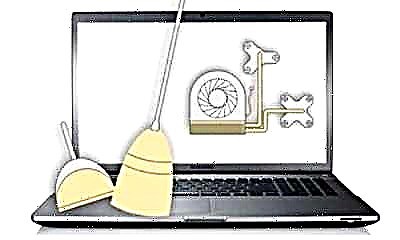
Međutim, postoji dobra opcija kako očistiti laptop od prašine. Da, ova metoda ne daje tako kvalitetan rezultat, što je moguće postići cjelovitim rastavljanjem uređaja, ali nije ni tako loše.
Ova metoda se sastoji u djelomičnom rastavljanju. Trebate ukloniti bateriju i zadnji poklopac laptopa. To mogu svi. Trebat će vam odvijač koji pričvršćuje vijke na stražnjem poklopcu prijenosnog računala. Način uklanjanja baterije ovisi o modelu, koji se po pravilu nalazi na površini prijenosnog računala, tako da ne bi trebalo biti poteškoća.

Kad je zadnja ploča uređaja „gola“, trebat će vam limenka komprimiranog zraka. Po niskoj cijeni možete ga pronaći u bilo kojoj specijaliziranoj trgovini. Uz malu cijev kroz koju izlazi snažna struja zraka, možete dobro očistiti prijenosno računalo od prašine. Za temeljnije čišćenje, opet, bolje je kontaktirati servisni centar.
Zaključak
Veoma je važno da računalo ili laptop redovito temeljito čistite od prašine koja se u njemu nakuplja. Štoviše, ovo ne bi trebalo biti jednostavno površinsko čišćenje usisavačem. Ako cijenite vaš uređaj i njegov ispravan rad, neophodno je da tom problemu pristupite sa potpunom odgovornošću. U idealnom slučaju, uklanjanje nečistoća na računaru najbolje je raditi s frekvencijom od 1-2 mjeseca, ali to možete učiniti malo rjeđe. Glavno je da se između takvih sesija ne bi trebalo odvijati šest mjeseci ili godinu dana.











